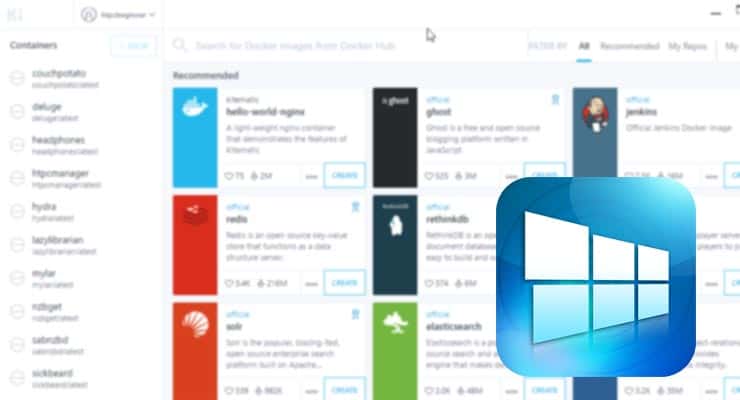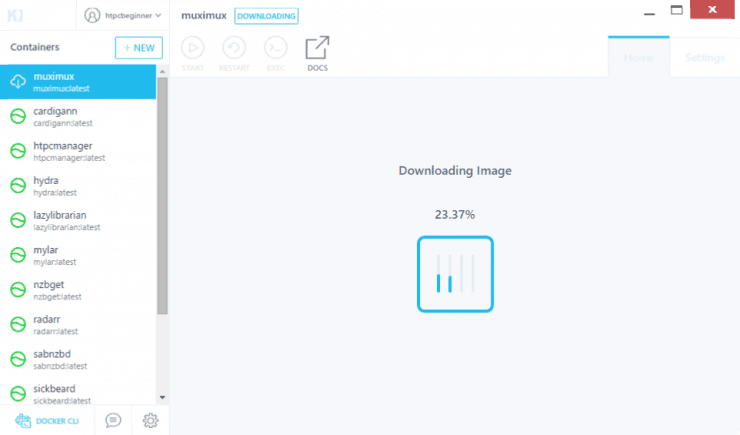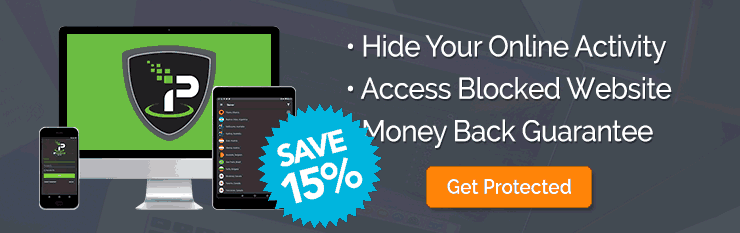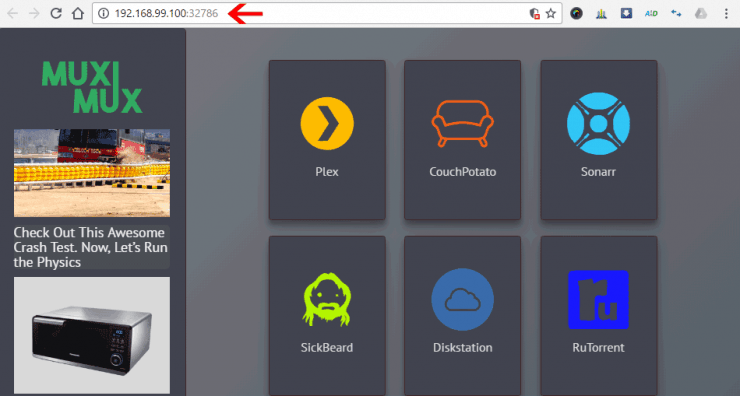Мы уже показали, как установить Muximux в командной строке Docker, которая работает на всех платформах: Windows, Linux и Mac. Muximux предоставляет легкий веб-интерфейс для управления вашим HTPC или домашним сервером. Для людей, которые не предпочитают установку из командной строки, мы представили графический интерфейс Kitematic Docker для Windows. В этой статье я покажу вам, как просто установить Muximux на Docker с использованием графического интерфейса Kitematic для движка Docker. К сожалению, на данный момент не существует Kitematic-подобного инструмента для среды, отличной от Windows. Поэтому вы можете установить Muximux только с помощью Kitematic в системах Windows.
Обязательно прочтите: Ultimate Smart Home Media Server с Docker и Ubuntu 18.04 – Базовый
Установите Muximux на Docker с помощью Kitematic
Если вы до сих пор не знаете о Docker, я настоятельно рекомендую наши руководства о том, что такое Docker и его установка в Windows и Ubuntu. Короче говоря, Docker позволяет устанавливать приложения для домашнего сервера, такие как Muximux, в виде автономных контейнеров, что упрощает их установку и управление. Нет сложных процедур установки Muximux. Итак, без лишних слов давайте посмотрим, как установить Muximux с помощью графического интерфейса Kitematic Docker.
Если вы еще не настроили Kitematic, сначала следуйте нашему руководству по Kitematic для Windows, чтобы настроить его.
Эксклюзивное предложение IPVanish VPN – всего $ 3,25 в месяц :
Руководства по VPN для
Windows, Android, Ubuntu
Kodi OpenVPN
OSMC на RPi♦ Скрыть ваш просмотр (без журналов), анонимизировать потоковое вещание и загрузки
♦ Обойти географические / страновые ограничения и доступ к всемирному контенту
♦ Работать на Windows, Mac, Linux, Android, iOS, маршрутизаторе и т.д.
♦ 250 ГБ SugarSync Безопасное хранилище включено
♦ Деньги гарантия возврата – Зарегистрируйтесь сейчас
1. Поиск Muximux Docker Hub Container
Когда Kitematic открыт и подключен к вашему движку Docker. Найдите «Linuxserver Muximux» в окне поиска, как показано на рисунке ниже.
Поиск контейнера Muximux в Docker Hub с помощью Kitematic
Существует несколько образов контейнеров Muximux, доступных на Docker-хабе. Мы собираемся установить контейнер LinuxServer. Если вы хотите увидеть все доступные контейнеры Muximux, выполните поиск просто «Muximux». Я обычно получаю контейнеры с высокими лайками и числами загрузок. Контейнеры LinuxServer широко используются ( Needo и Timhaak – другие хорошие). Вы, конечно, можете попробовать другие контейнеры. Помните, одно из преимуществ Docker заключается в том, что он изолирует контейнеры от базовой ОС, и, следовательно, вы не можете повредить свою ОС.
2. Создайте новый контейнер Muximux
Как только вы выясните, какой образ контейнера Muximux вы хотите использовать (в данном случае LinuxServer), нажмите кнопку «Создать», как показано на рисунке выше, чтобы установить Muximux на Docker. Образ контейнера Muximux начнет загружаться, как показано ниже.
Загрузите Muximux Container из Docker Hub
3. Настройте Muximux с помощью Kitematic.
После загрузки образа контейнера Muximux Docker Hub Kitematic будет использовать этот образ для создания нового контейнера с Muximux. Дождитесь завершения настройки контейнера.
Установка Muximux на Docker завершена
Когда вы закончите, вы увидите статус «RUNNING» и ссылку веб-доступа Muximux или URL-адрес и порт, как показано на рисунке выше.
4. Настройте тома Docker для Muximux
По умолчанию контейнеры Docker сохраняют любые данные в папке контейнеров на диске C (папка пользователя), и Muximux не будет иметь доступа к папкам вне этого. Для большинства приложений вам придется внести некоторые изменения в раздел «Тома Docker», показанный ниже. Но не для Muximux.
Настройте тома Docker для Muximux
Не устанавливайте папку для «config», поскольку это часто приводит к повреждению базы данных Muximux. Так что тут действительно нечего менять.
Наша эксклюзивная промо-ссылка дает вам 15% скидку на 2 биллинговых цикла
5. Измените номер порта Muximux
Прежде чем получить доступ к Muximux, я рекомендую изменить MAC IP:PORT. В разделе «Настройки» -> «Порты» для контейнера Muximux вы можете изменить порт доступа на номер порта по умолчанию или любой другой по своему вкусу. Если я позволю Docker определиться с номером порта, я заметил, что иногда контейнер не запускается, возможно, из-за конфликтов портов. При изменении вручную, если вы выберете номер порта, который уже используется другой службой, Kitematic уведомит вас. Затем вам нужно будет выбрать другой номер порта. В этом случае я устанавливаю то MAC IP:PORTже самое, что и DOCKER PORTдля Muximux (т.е. 80). Это позволяет вам настроить переадресацию портов на вашем маршрутизатореи получить доступ к Muximux вне вашей домашней сети. Однако, если у вас есть другая служба, прослушивающая порт 80 или 443 (обычно веб-серверы), выберите другой порт. Обязательно перезапустите контейнер после изменения порта.
Доступ к контейнеру Muximux в Docker
После этого вы можете получить доступ к Muximux через веб-браузер, используя URL-адрес или ссылку, отображаемые на вкладке «Главная» или в разделе «Порты».
Доступ к Muximux в браузере
Если Muximux открывается в вашем браузере, как показано выше, у вас все настроено. Заметьте, насколько проще настроить Muximux с помощью Kitematic, чем из командной строки? Теперь вы можете настроить и управлять своим Sonarr, SickRage, CouchPotato и другими сервисами из одного прекрасного веб-интерфейса. ФИЛЬМЫ ПОХОЖИЕ НА HTPC Manager Если вам не нравится Muximux, вы можете вместо этого установить HTPC Manager. Звучит захватывающе? Установите Muximux на Docker с помощью графического интерфейса Kitematic и улучшите свой домашний сервер.
Источник записи: https://www.smarthomebeginner.com